Comment convertir une vidéo MOV en AVI tout en conservant sa qualité
Le format MOV, encore appelé QuickTime, est un format conteneur utilisé pour encapsuler les données multimédias (vidéo et audio). Ce format a été développé par Apple et est compatible par défaut avec le système d'exploitation macOS. Le format MOV prend en charge les codecs vidéo H.264/AVC et HEVC/H.265, qui sont respectivement utilisés par les vidéos HD et 4K.
L'Audio Video Interleave en abrégé AVI est un format d'empaquetage de données vidéo et audio développé par Microsoft en 1992. Le format AVI a été conçu dans le but de lire la vidéo et l'audio de manière synchronisée. Il peut stocker jusqu'à 99 pistes audio pour un flux vidéo. Le format AVI est très populaire et largement utilisé pour le stockage des films. Il est possible de convertir une vidéo MOV en AVI en utilisant un convertisseur vidéo. Dans la suite de cet article, nous allons voir les différentes possibilités pour convertir MOV en AVI sur Windows et Mac.
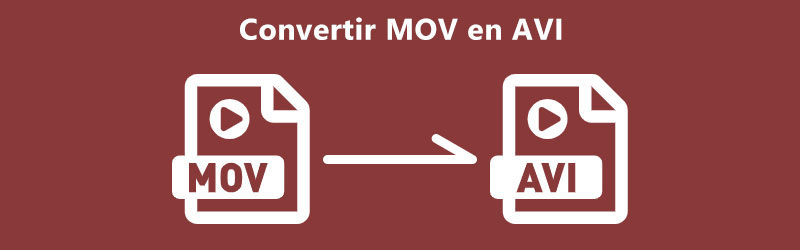
- Partie 1. Comment convertir MOV en AVI avec Vidmore Convertisseur Vidéo (recommandé)
- Partie 2. Comment convertir MOV en AVI en ligne gratuitement
- Partie 3. Comment convertir MOV en AVI avec VLC media Player
Partie 1. Comment convertir MOV en AVI avec Vidmore Convertisseur Vidéo (recommandé)
Vidmore Convertisseur Vidéo est un logiciel largement utilisé pour la conversion de fichiers multimédias. Il prend en charge plus de 200 formats vidéo et audio avec la capacité de convertir les fichiers vidéo en audio et les audios en vidéos.
Vidmore Convertisseur Vidéo prend également en charge les vidéos HD et 4K. Il est capable de convertir une vidéo MOV en AVI tout en conservant sa qualité. Ce convertisseur vidéo est en mesure de convertir plusieurs fichiers MOV en AVI simultanément. Il est beaucoup apprécié pour la vitesse de conversion qui peut aller jusqu'à 50 fois la vitesse normale sur les ordinateurs dotés d'un processeur Intel.
Vidmore Convertisseur Vidéo peut être téléchargé sur Windows et Mac à partir des liens ci-dessous.
- Convertir MOV en AVI ou d'autres formats vidéo et audio populaires, tels que MP4, MKV, FLV, GIF, VOB, etc.
- Couper des fichiers vidéo et audio, tels que WebM, MP4, WMV, AVI, FLV, MOV, MKV, VOB, MP3, OGG, etc.
- Fichiers vidéo de sortie pour une lecture sur des appareils portables.
- Compresser une vidéo de haute qualité.
- Offrir de nombreux fonctions de montage vidéo, tels que recadrage, coupage, rotation, etc.
- Prévisualiser vos fichiers vidéo à tout moment avec le lecteur multimédia.

Étape 1. Importer la vidéo MOV à convertir en AVI.
Après installation de Vidmore Convertisseur Vidéo, ouvrez-le et cliquez sur « Ajouter Fichier(s) », puis parcourez votre disque et sélectionnez le fichier MOV à convertir en AVI.

Étape 2. Définir le format de conversion.
Pour définir le format de sortie, déroulez le menu « Convertir tout en », puis sélectionnez AVI sous la liste des formats vidéo. Pour convertir le fichier MOV en AVI tout en conservant la qualité du fichier source, choisissez l'option « Identique à la source » sur la liste de qualités proposées.
Il est possible de définir un profil de conversion en cliquant sur la roue dentée devant la qualité sélectionnée. Le profil de conversion permet de définir les paramètres de conversion vidéo et audio tels que l'encodeur vidéo et audio, le débit binaire vidéo et audio, la cadence de diffusion et la résolution.
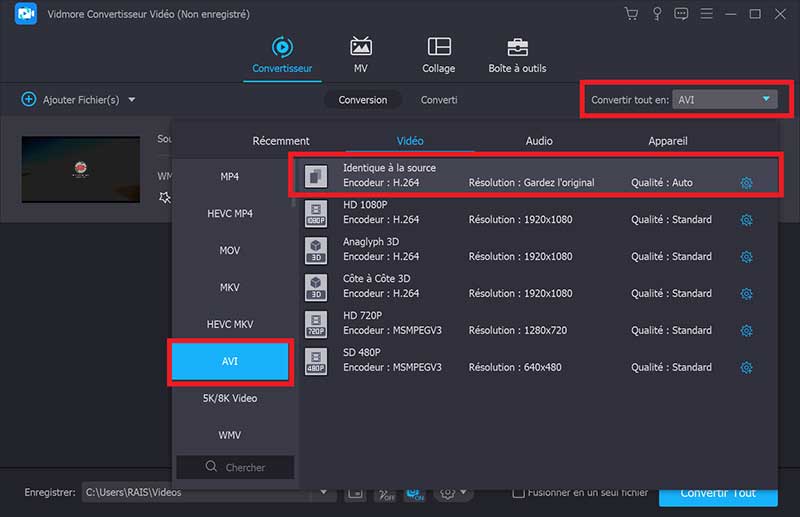
Étape 3. Convertir la vidéo MOV en AVI.
Pour convertir le fichier MOV en AVI, cliquez sur « Convertir Tout ». En quelques secondes, le fichier MOV sera enregistré dans le dossier d'exportation. L'icône de dossier au bas de la page permet d'accéder à ce dossier.
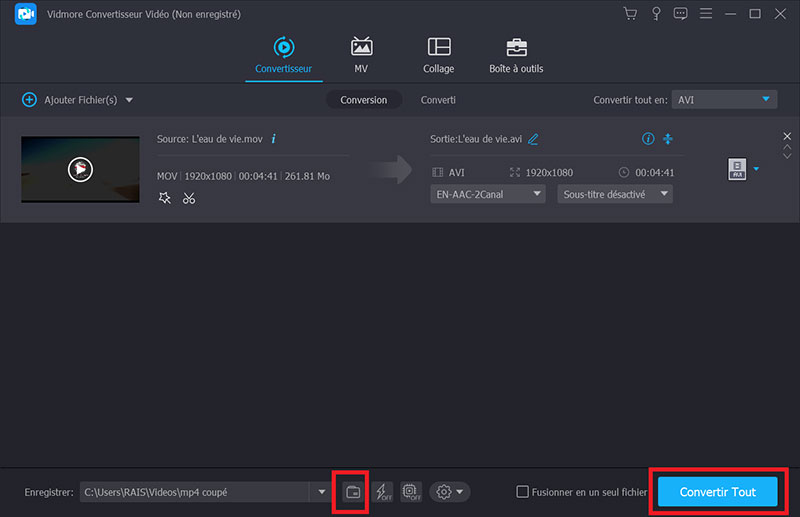
Ce convertisseur MOV vous permet également de convertir MOV en MP4 sur Mac et PC.
Partie 2. Comment convertir MOV en AVI en ligne gratuitement
Un autre moyen simple pour convertir un MOV en AVI gratuitement est d'utiliser un convertisseur en ligne. Il existe plusieurs applications web qui permettent de convertir MOV en AVI en ligne gratuitement. Il est convenable d'utiliser cette méthode pour convertir les fichiers de petite taille, car la conversion en ligne est généralement lente.
Certains convertisseurs web tels que Vidmore Convertisseur Vidéo Gratuit en Ligne offrent une vitesse de conversion élevée et ne limitent pas la taille du fichier à convertir. Ce convertisseur est le moyen le plus rapide pour convertir une vidéo MOV en AVI en ligne gratuitement.
Étape 1. Importer le fichier MOV en ligne.
Dans la page du Convertisseur Vidéo Gratuit en Ligne, cliquez sur « Démarrer la conversion », ensuite sélectionnez la vidéo MOV que vous souhaitez convertir en AVI.
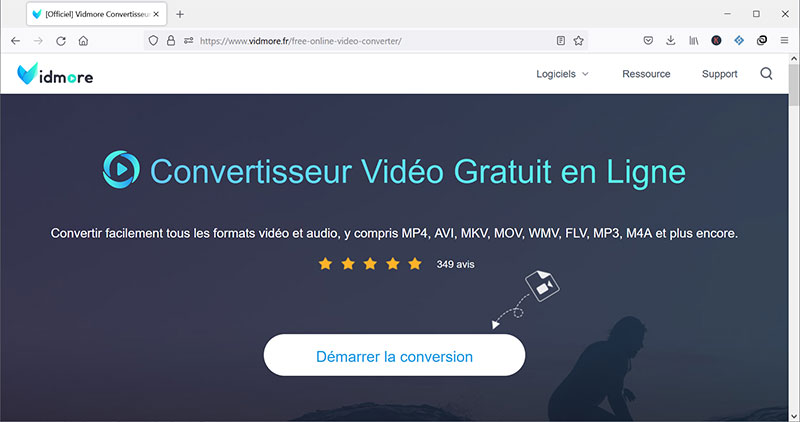
Étape 2. Convertir la vidéo MOV en AVI en ligne.
Après avoir importé la vidéo MOV, sélectionnez AVI sur la liste de formats au bas de la page. Si vous souhaitez changer les paramètres avancés de la conversion, cliquez sur la roue dentée à droite de la vidéo. Vous pouvez y changer la résolution de la vidéo, l'encodeur vidéo et audio, le débit binaire audio et vidéo, etc.
Pour convertir le fichier MOV en AVI gratuitement en ligne, cliquez sur Convertir, puis sélectionnez un dossier d'exportation de la vidéo.
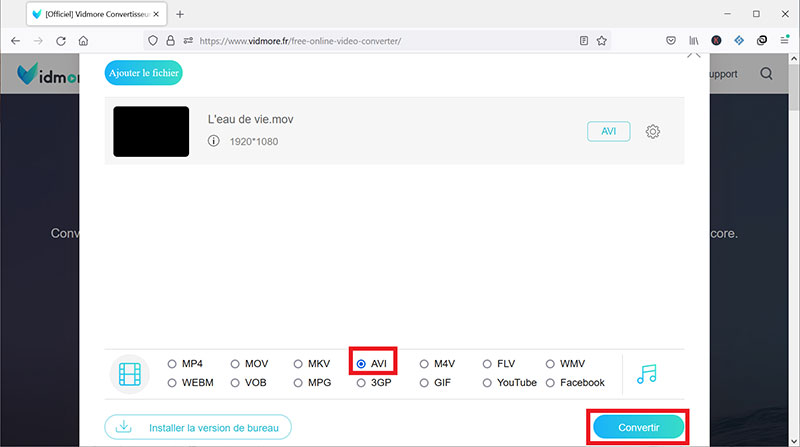
Partie 3. Comment convertir MOV en AVI avec VLC media Player
VLC est un lecteur multimédia à code source ouvert développé par VideoLAN. Il dispose d'un grand nombre de codecs qui permettent de lire la majorité de formats vidéo et audio. Ce logiciel multiplateforme est disponible sur Windows, Mac, Android, iOS, et Linux. VLC est aussi utilisé pour convertir les fichiers multimédias. Il est donc possible de convertir une vidéo MOV en AVI avec VLC.
Étape 1. Charger la vidéo MOV dans le convertisseur.
Sous le menu Média de VLC, cliquez sur Convertir/Enregistrer pour accéder au convertisseur multimédia.

Dans la fenêtre qui s'ouvre, pour importer un fichier, cliquez sur Ajouter et sélectionnez le fichier MOV que vous désirez convertir en AVI, ensuite cliquez sur Convertir/Enregistrer.
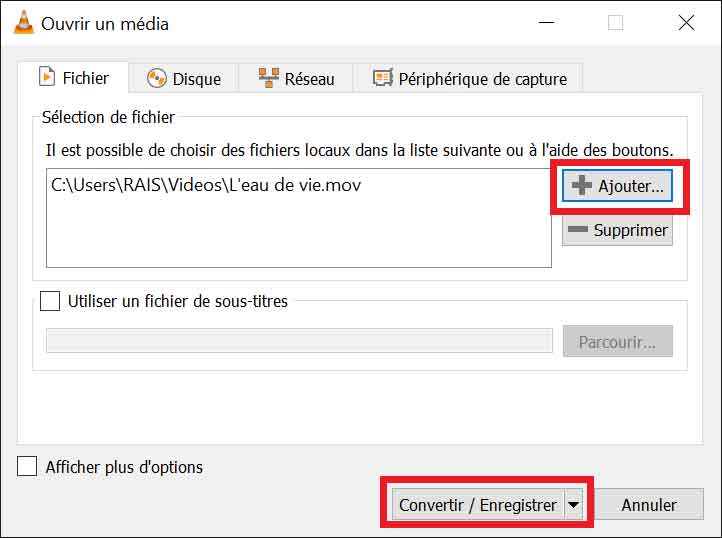
Étape 2. Convertir la vidéo MOV en AVI.
Dans la nouvelle fenêtre qui s'ouvre, cliquez sur « Parcourir » pour choisir la destination du fichier de sortir.
Déroulez le menu Profil et sélectionnez l'option « Video for DivX compatible player ». Cela définit le format AVI comme format de sortie. Si cette option est indisponible, cliquez sur le bouton de réglage et sélectionnez AVI sous l'onglette « Méthode d'encapsulation ».
Pour convertir le MOV en AVI avec VLC, cliquez sur « Démarrer ». Après conversion, la vidéo sera exportée dans le dossier indiqué plus haut.
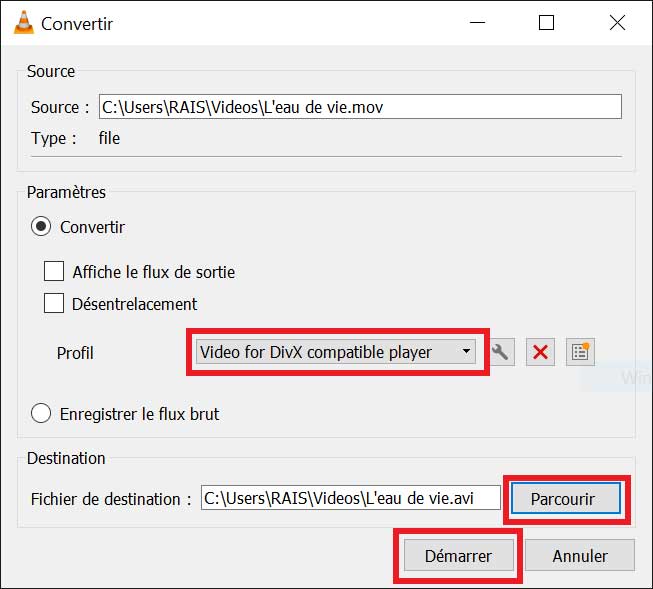
Conclusion
Trois moyens simples et rapides pour convertir MOV en AVI gratuitement ont été présentés. La vitesse de conversion, la conversion simultanée et la qualité de la vidéo de sortie sont les trois facteurs qui marquent la différence entre ces méthodes. Bien que VLC soit un excellent lecteur multimédia, sa vitesse de conversion est lente et la qualité faible.
Vidmore Convertisseur Vidéo est un convertisseur professionnel qui a la capacité de convertir plusieurs fichiers simultanément avec une vitesse de conversion élevée. De plus, il peut convertir une vidéo HD et 4K tout en conservant sa qualité.
 Convertir MOV en GIF
Convertir MOV en GIF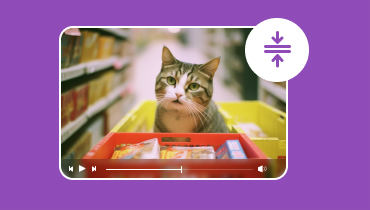 Compresser une vidéo MOV
Compresser une vidéo MOV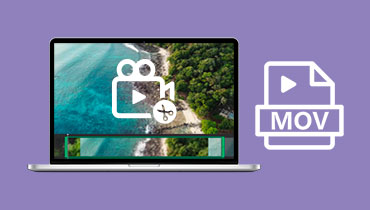 Couper une vidéo MOV
Couper une vidéo MOV